Les ransomwares comme Cryptolocker font de plus en plus de victimes chez les utilisateurs d’ordinateurs. Pour rappel un ransomeware est un logiciel malveillant qui prend en otage vos données personnelles. Pour cela il chiffre l’ensemble des fichiers qui se trouvent sur un PC, il vise particulièrement les fichiers personnels (documents word, excel, photos, vidéos etc ..). La dernière étape consiste à demander à la victime d’envoyer de l’argent en échange de la clé qui permettra de les déchiffrer.
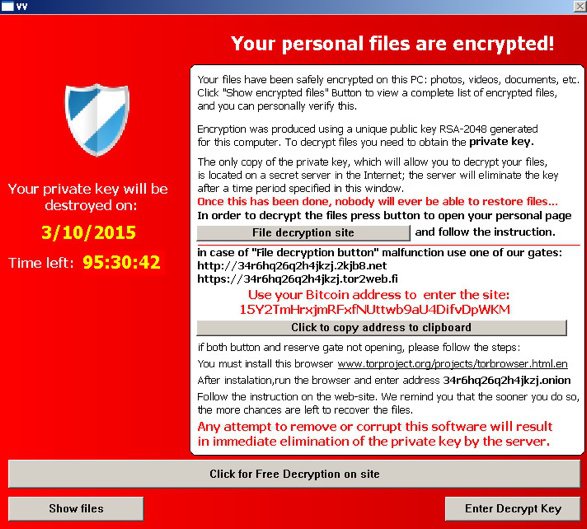
La détection d’un programme malveillant comme Cryptolocker est toujours une situation très difficile à appréhender. En effet, non seulement l’ordinateur infecté chiffre les fichiers locaux mais il tente également de chiffrer les fichiers présents sur le réseau. C’est pourquoi il faut tenter de se débarrasser de Cryptolocker au plus vite lorsqu’on se rend compte que l’on est infecté en commencant par le stopper en débranchant le câble Ethernet ou la connexion Wifi.
Rien ne sert de payer, car vous n’aurez aucune garantie que la clé de déchiffrement envoyée sera la bonne ou fonctionnera, vous avez affaire à des cyber-criminels …
Pour information voici les résultats de détection lorsqu’on soumet Cryptolocker 2.0 à plusieurs antivirus :
Afficher les 6 autres détections anti-virus
Si vous faites partie des malchanceux qui ont été infectés par Cryptolocker, sachez qu’il est possible aussi de trouver tous les documents qui ont été chiffrés sur votre disque dur. Pour cela, vous pouvez utiliser ces 2 outils qui sont très simples d’utilisation :
ListCriLock
Cryptolocker Scan Tool
Notez aussi qu’il existe des solutions pour tenter de déchiffrer vos documents. Des éditeurs d’antivirus ont fait des opérations de reverse engeenering pour analyser le process de cryptage et suite à cela plusieurs outils de déchiffrement ont été rendus disponibles gratuitement. Vous pouvez donc tenter votre chance avec ces outils :
DecryptCryptolocker
CryptoUnlocker (script Python)
Si cela ne fonctionne pas vous pouvez essayer de récupérer une version sauvegardée de vos fichiers avec Shadow Explorer, comme expliqué dans le guide ci-dessous.

Comment supprimer Cryptolocker ?
Supprimer Cryptolocker avec MalwareBytes Anti-Malware
Malwarebytes Anti-Malware est un programme qui va effacer de votre ordinateur les menaces que des anti-virus classiques ne détectent généralement pas (comme les publiciels et les programmes espions, entre autres). Si vous voulez être défendu contre ce type de menaces, la version Premium de MalwareBytes Anti-Malware est un très bon investissement qui mettra votre ordinateur à l'abri (le logiciel est vendu 22.95 euros et vous pouvez l'installer sur 3 de vos PC).
- Téléchargez MalwareBytes Anti-Malware :
Version Premium Version Gratuite (sans fonctionnalité de protection) - Dès que le fichier est téléchargé doublez-cliquez dessus afin de démarrer l'installation de MalwareBytes Anti-Malware.
- Appuyez sur le bouton orange Corriger Maintenant à droite de la mention Aucun examen n'a été réalisé sur votre système
- A la fin du scan est fini, appuyez sur le bouton Supprimer la selection.
- Relancer votre système une fois le scan terminé si l'utilitaire vous le demande.
Supprimer Cryptolocker avec HitmanPro
Hitman Pro est un programme gratuit efficace qui localise et détruit les adwares, espions, virus et tous les autres programmes malveillants en inspectant automatiquement dans le "cloud" les fichiers les plus louches. Hitman Pro a recours à la technologie de Avira AntiVir, NOD32, Prevx, G DATA Anti-Virus et A-Squared Anti-Malware pour dépister les programmes malveillants sur votre ordinateur. Ces logiciels antivirus n’étant pas installés sur votre ordinateur les ressources utilisées sont minimales et la recherche est très rapide.
- Téléchargez HitmanPro (32 ou 64 bits en fonction de votre système):
Téléchargez HitmanPro - Double-cliquez sur le fichier téléchargé pour lancer le programme.
- Faites Suivant et acceptez la licence d'utilisation, validez avec le bouton Suivant.
- Un scan de votre ordinateur va commencer, une fois terminé cliquez sur Suivant et saisissez votre email pour activer la licence gratuite.
- Relancer votre système à la fin de la suppression si le programme vous le propose.
Récuperez une ancienne version de vos fichiers
Windows crée des images instantanées qui contiennent des vos fichiers datant du moment où la sauvegarde du système a été faite. Ces sauvegardes peuvent vous permettre de retrouver une version précédente de vos fichiers avant qu’ils n’aient été cryptés par Cryptolocker. Ceci étant cette technique n’est pas infaillible, car même si arrivez à retrouvez des fichiers non cryptés, il se peut que ce ne soit pas la dernière mouture du fichier qui vous intéresse. Il est également probable que Cryptolocker ait supprimé ces sauvegardes. Notez également que les sauvegardes instantanées sous Windows ne sont disponibles qu’avec Windows XP Service Pack 2, Windows Vista, Windows 7, 8 et Windows 10. Pour plus de simplicité nous allons utiliser ShadowExplorer.
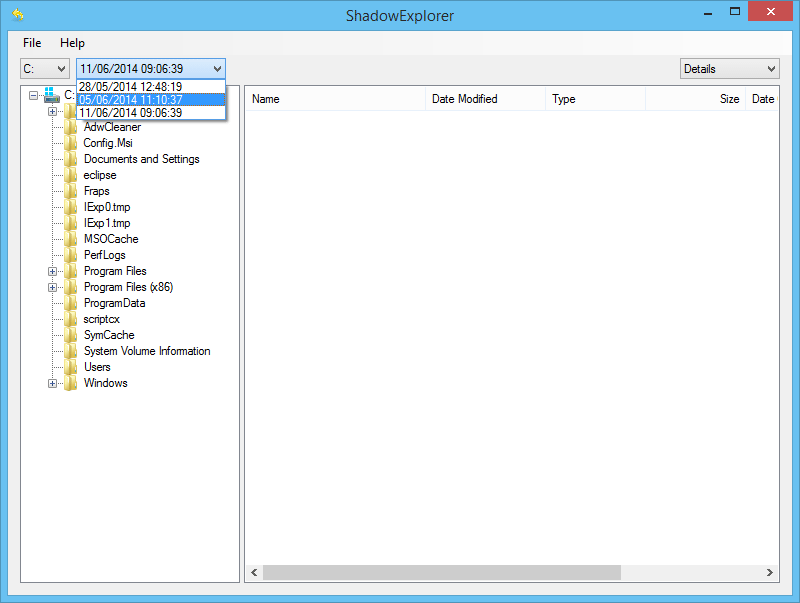
- Téléchargez ShadowExplorer en cliquant sur le bouton ci-dessous :
Télécharger ShadowExplorer - Faites un clic-droit sur le fichier téléchargé et sélectionnez Exécuter en tant qu’administrateur.
- Suivez la procédure d’installation du logiciel.
- Toujours exécuter cet utilitaire en tant qu’administrateur, donc faites un clic-droit sur le programme, allez dans les Propriétés, onglet Compatibilité, cochez la case Exécuter en tant qu’administrateur, et Appliquer.
- Désormais, en lançant ShadowExplorer, vous pouvez avoir accès à des copies enregistrées de vos fichiers personnels si Windows a précédement créé des images instantanées de ces fichiers.
Outils de récupération de fichiers
Une fois Cryptolocker ou son clone complètement désinstallé de votre machine (avec Malwarebytes et Hitman Pro), sachez qu’il est possible (mais pas garanti) de décrypter des documents chiffrés présents sur votre disque dur. Pour cela, nous vous recommandons 2 outils simples à utiliser :
ListCriLock : http://download.bleepingcomputer.com/grinler/ListCrilock.exe
Cryptolocker Scan Tool : http://omnispear.com/tools/cryptolocker-scan-tool
Enfin, il existe aussi des solutions pour déchiffrer vos documents. Suite à des opérations de reverse engeenering menées par les éditeurs d’antivirus, plusieurs outils de déchiffrement sont disponibles gratuitement. Vous pouvez donc tenter votre chance avec les outils :
DecryptCryptolocker : https://decryptcryptolocker.com/
CryptoUnlocker (script Python) : https://github.com/kyrus/crypto-un-locker





